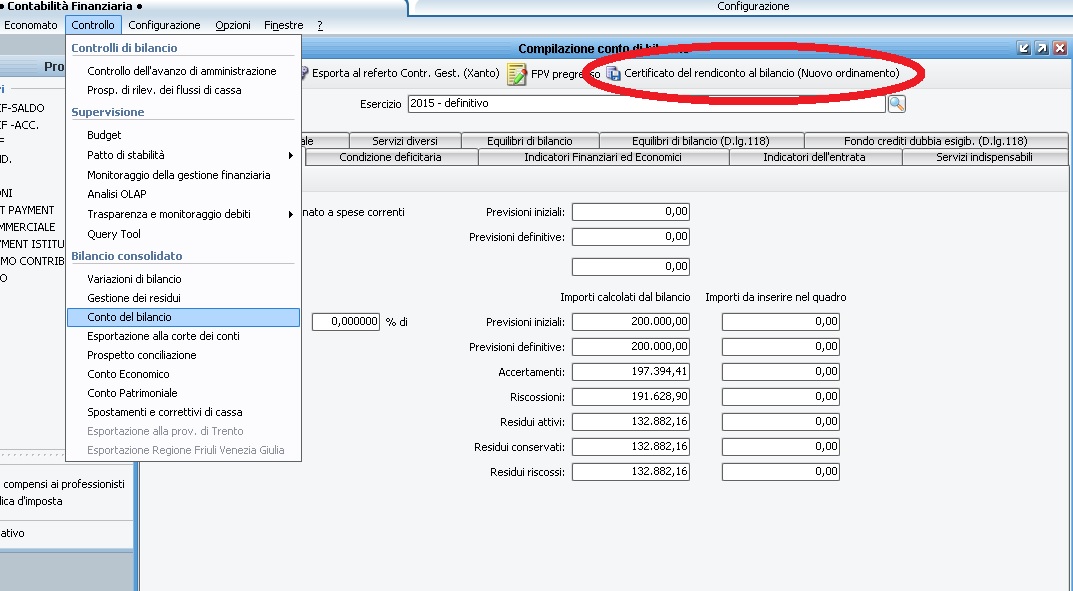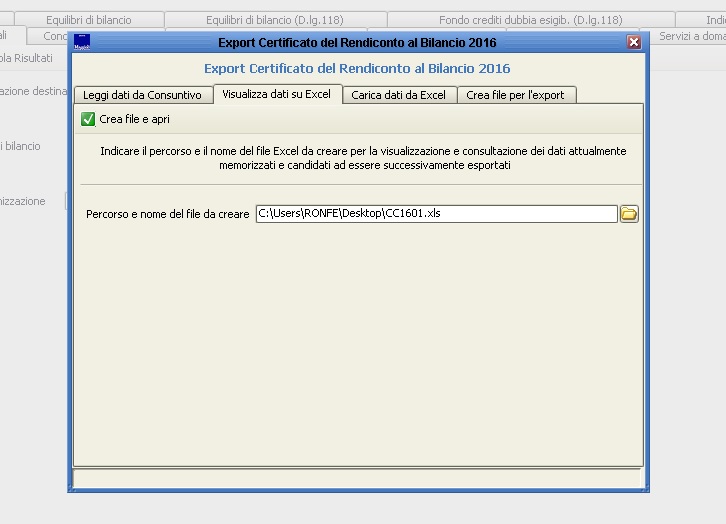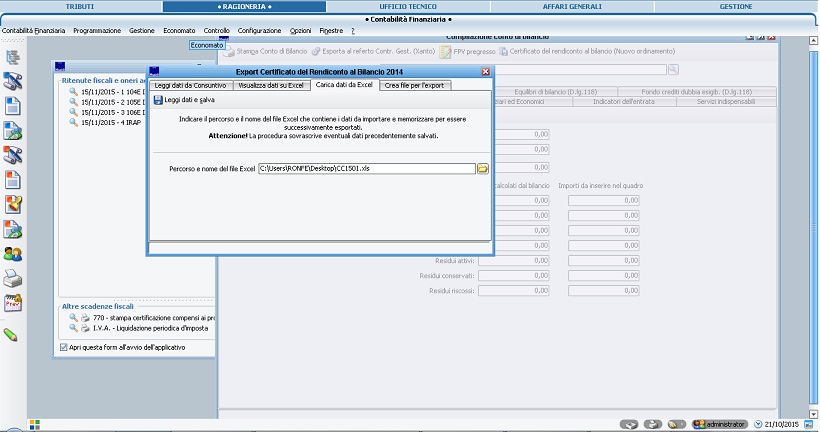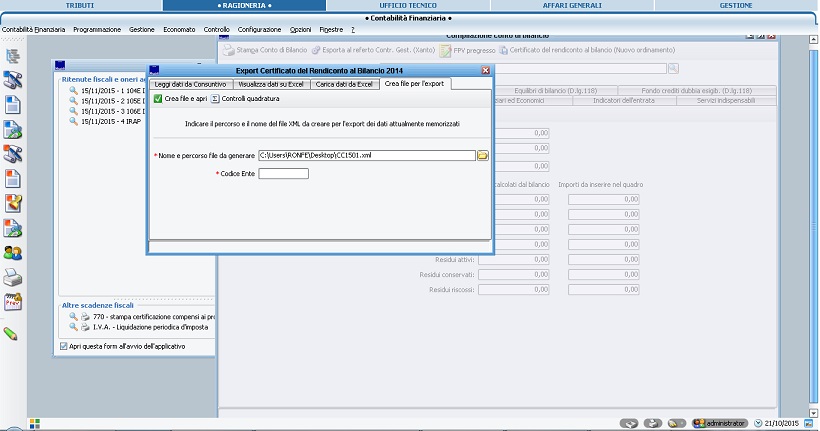Differenze tra le versioni di "Certificato del Rendiconto al Bilancio (nuovo ordinamento)"
imported>Fronchi |
imported>Fronchi |
||
| Riga 25: | Riga 25: | ||
[[File: | [[File:CERT.jpg]] | ||
| Riga 33: | Riga 33: | ||
[[File: | [[File:CERTIF3.jpg]] | ||
Versione delle 14:48, 6 mag 2016
Il certificato al conto consuntivo
Quest'anno gli enti pubblici non sperimentatori sono tenuti a redigere il certificato al conto del bilancio (2015) anche con gli schemi previsti per il nuovo ordinamento contabile Dlgs 118.
Mentre il certificato "vecchio ordinamento" viene gestito tramite un software esterno, per il certificato secondo il nuovo ordinamento la funzione apposita è già contenuta all'interno di Sicraweb se il programma è allineato con gli aggiornamenti alla versione in cui il modulo è stato rilasciato.
Non sarà quindi necessario che venga predisposta una nuova chiave di attivazione.
E' bene tenere presente che il certificato al conto consuntivo utilizza microsoft excel o alternativamente openoffice calc a seconda di ciò che è presente nel pc in cui si sta lavorando.
Il certificato in sicraweb
Per cominicare a lavorare sul certificato entriamo nella maschera che contiene le funzioni di gestione del Conto consuntivo passando da: controllo > conto del bilancio. All'interno della maschera richiamiamo l'esercizio di riferimento.
Richiamato l'esercizio vi troverete nella parte alta il collegamento alla funzione finalizzata all'elaborazione del certificato.
Una volta lanciata la funzione a video ci apparirà un menù diviso a sua volta in 4 sotto-sezioni.
La prima sezione di questo menù è quella che ci consente di acquisire i dati che ci interessano dalla contabilità. Per abilitare il caricamento dei dati sarà in primo luogo necessario andare ad indicare i dati della delibera, la popolazione residente, la superficie totale la superficie urbana e le date del calcolo e dell'ultima reimputazione.
Completato questo passaggio con il pulsante "leggi dati e salva" i dati saranno salvati, sovrascrivendo eventuali estrazioni già fatte in precedenza sullo stesso esercizio. Si noti che in questo modo eventuali modifiche all'interno della contabilità non saranno automaticamente riportate nel certificato se non verrà lanciato un nuovo caricamento in sovrascrizione.
Per visionare i quadri così ottenuti è sufficiente sportarsi nella schermata "visualizza dati su excel". Indicando un percorso file verrà prodotto (e conseguentemente aperto) un file excel contenente gli importi precedentemente estratti dalla contabilità.
Il file xls così estratto potrà essere modificato, sia per le parti in cui è necessario l'inserimento dei dati mancanti, sia per andare a correggere valori all'interno dei singoli quadri.
Una volta completato il processo di inserimento ed eventuale correzione dei dati dovremo riportare all'interno di sicraweb il file .xls in modo che possa essere così convertito in formato .xml.
Il caricamento avviene tramite la funzione inversa a quella eseguita in precedenza. Indicando il percorso file dove abbiamo salvato il file .xls da noi elaborato, cliccando sul pulsante "leggi dati e salva" sicraweb acquisirà le modifiche fatte sul foglio e i dati verranno incamerati per la produzione del documento xml.
Eseguiti i passaggi sopra indicati, inserendo il codice dell'ente nell'ultima maschera possiamo estrarre nella cartella desiderata il file così processato, ora trasformato .xml
Nell'ultima maschera è inoltre presente un pulsante "controlli di quadratura" che permette di controllare che l'excel caricato in precedenza soddisfi tutti i controlli formali di arrotondamento o di quadratura dei quadri.